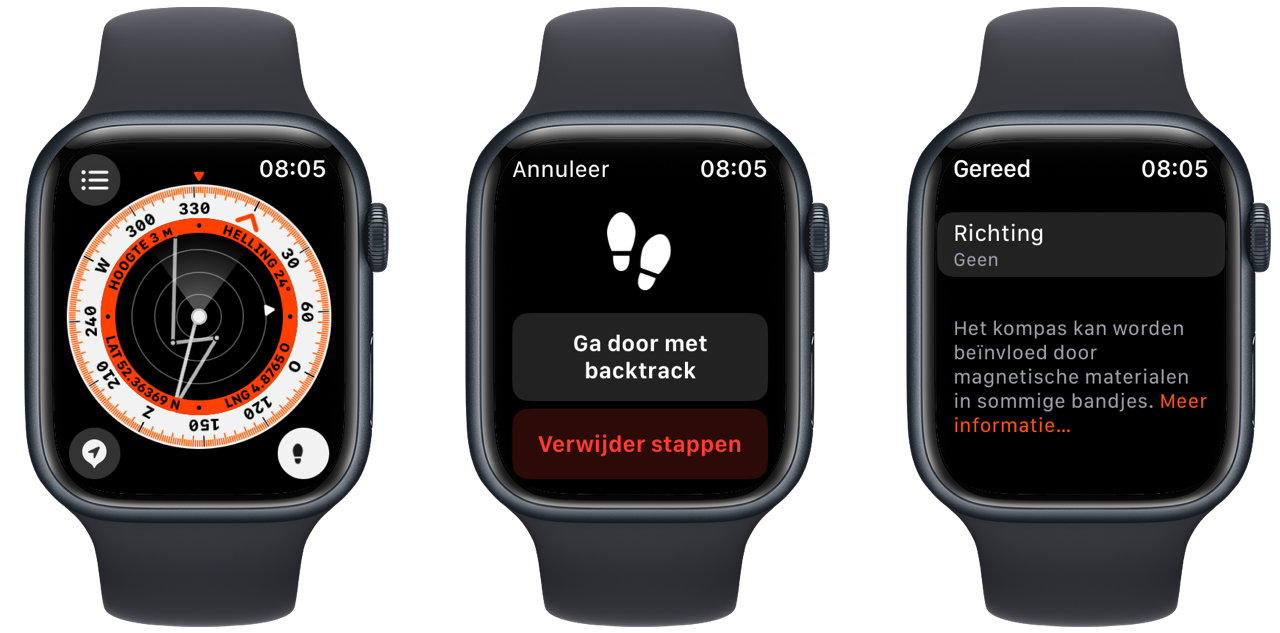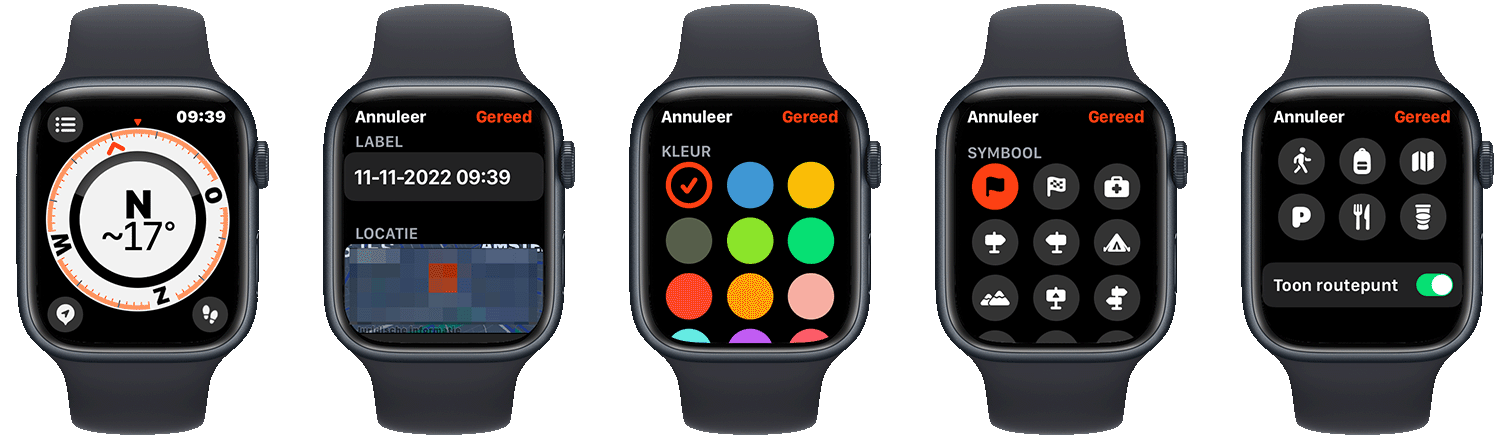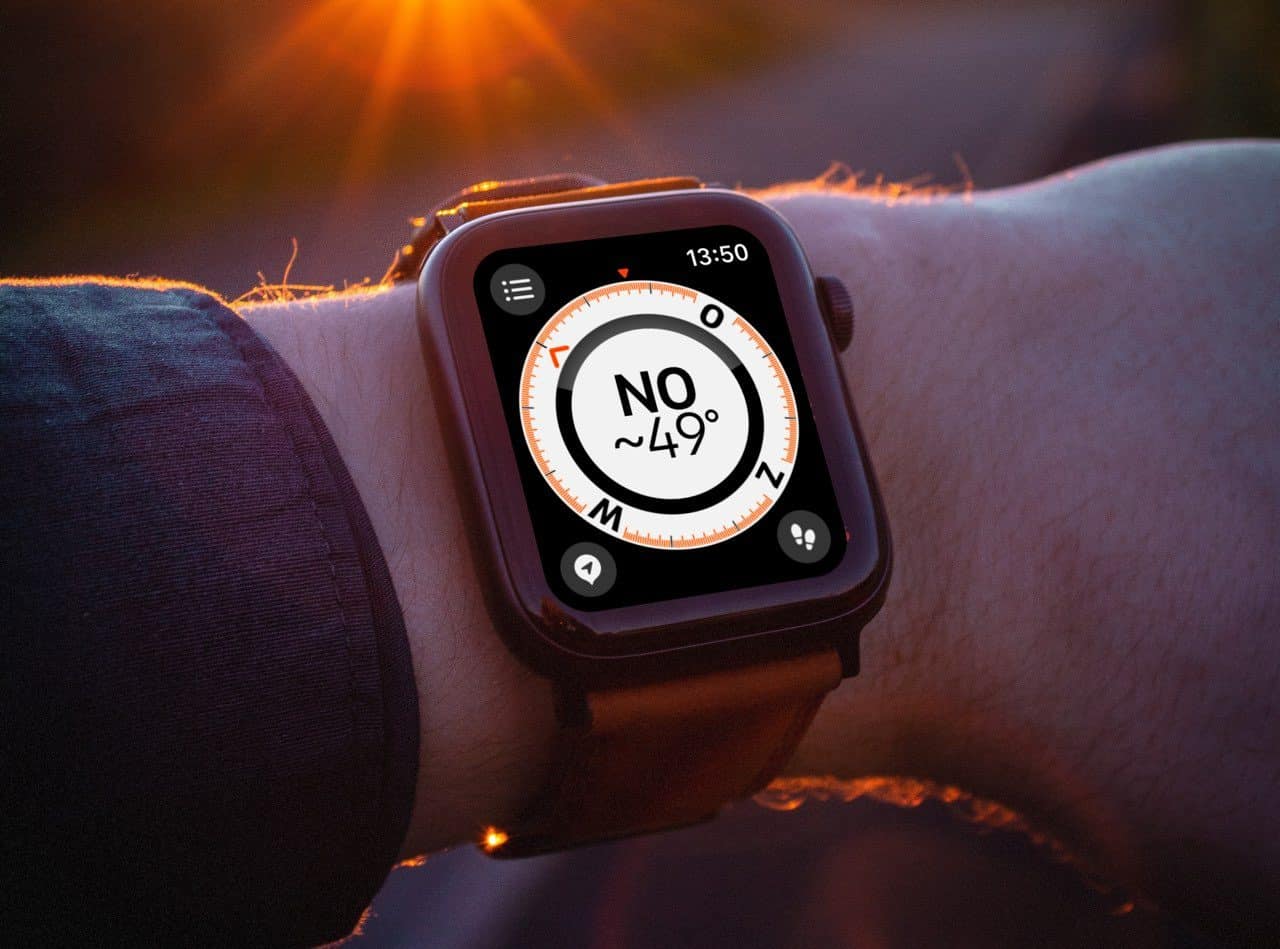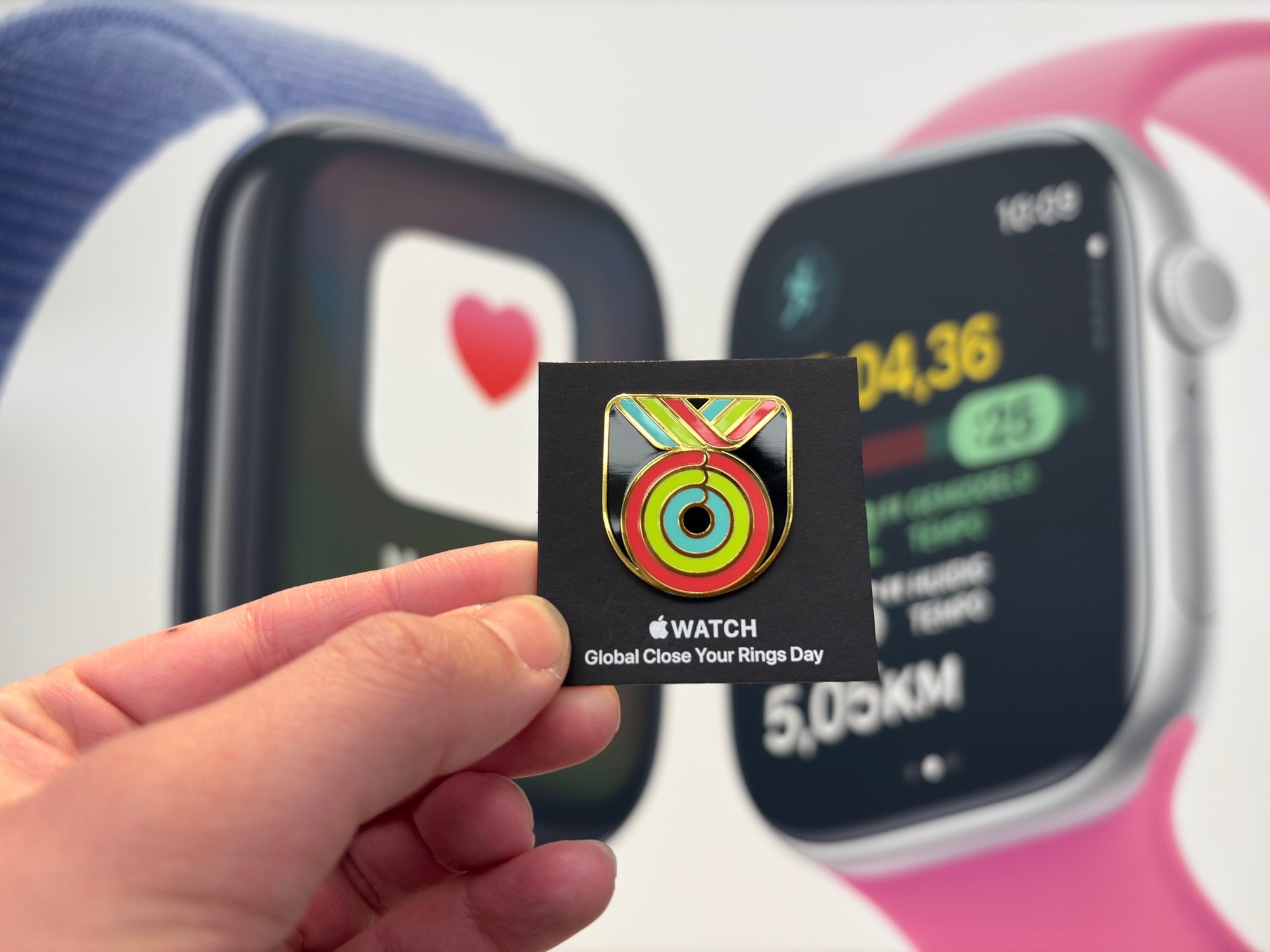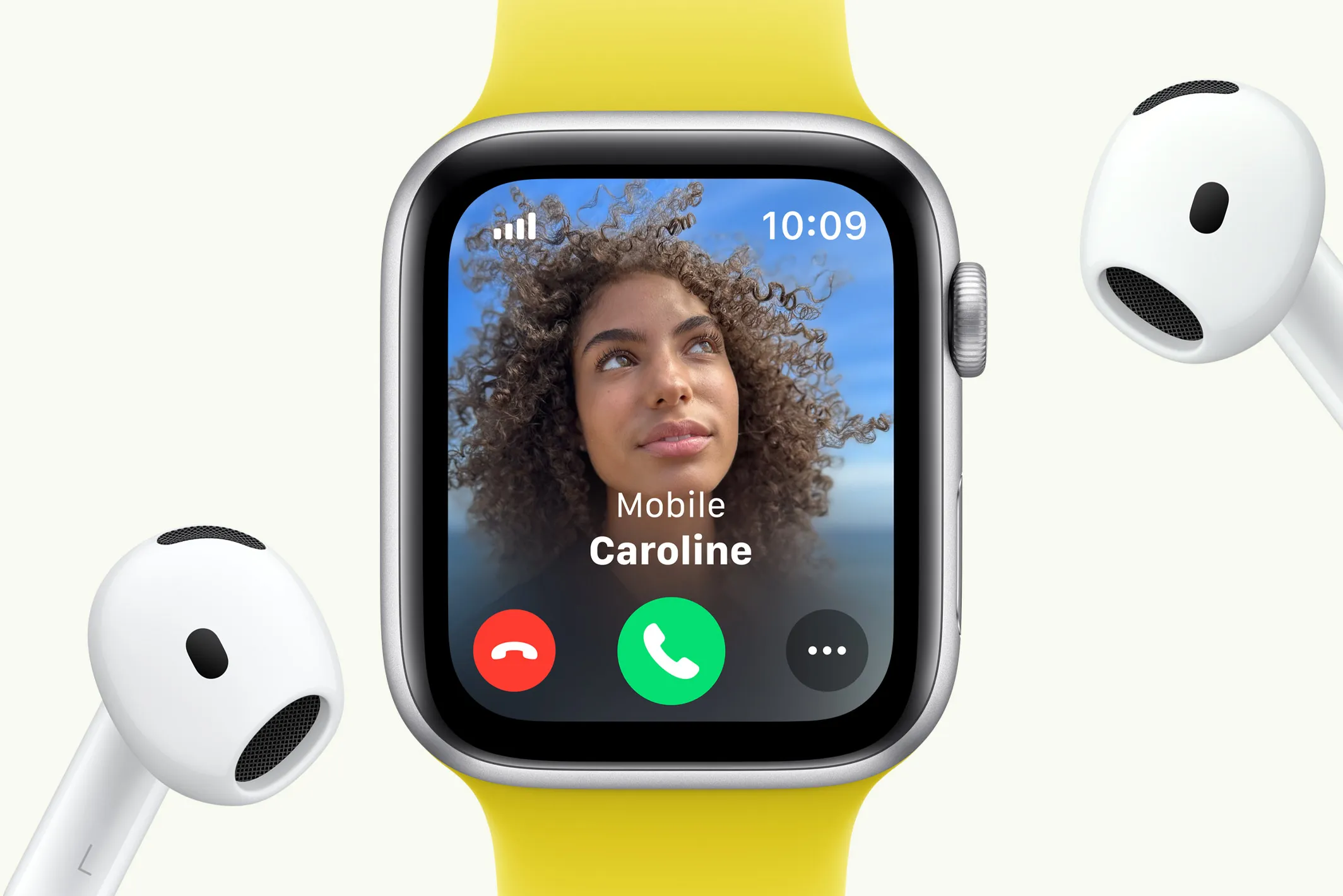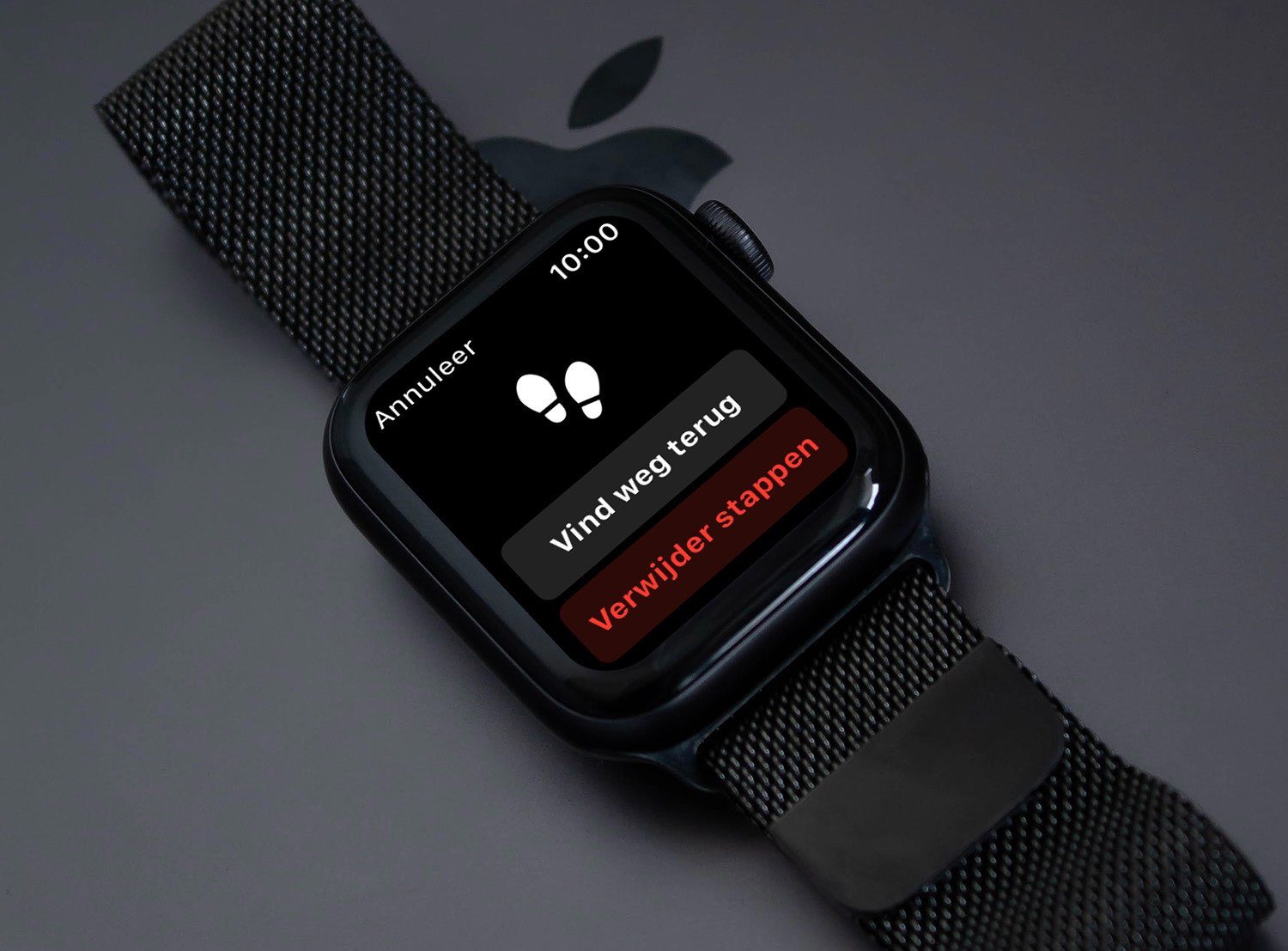
Backtrack en routepunten op de Apple Watch gebruiken [video]
De weg terugvinden met de Apple Watch
De Backtrack-functie is te vinden in de Kompas-app op de Apple Watch. Met de Backtrack-functie houdt de Apple Watch je afgelegde (wandel)route heel precies bij, ook als je buiten de gebaande paden gaat. Daarnaast kun je Routepunten (waypoints) vastleggen voor locaties die je wilt onthouden, bijvoorbeeld een mooi uitzicht, de plek waar je een picknick hebt gedaan, of waar je je tent hebt neergezet. Backtrack en Routepunten zorgen ervoor dat je nooit meer de weg kwijtraakt.
Backtrack: op welke Apple Watch-modellen?
Om de functies Backtrack en Routepunten op de Apple Watch te kunnen gebruiken heb je het volgende nodig:
- Apple Watch Series 6 en nieuwer
- Apple Watch SE (alle modellen)
- Apple Watch Ultra (alle generaties)
Het werkt dus niet op de Apple Watch Series 5 en eerdere modellen. Heb je een dergelijke Apple Watch, dan kun je beter gebruik maken van de WorkOutDoors-app. Deze bespreken we in onze lijst met offline navigatie-apps voor Apple Watch.
Backtrack-functie gebruiken
Met Backtrack wordt het afgelegde parcours vastgelegd, ook in gebieden waar geen verharde wegen zijn. Je kunt daarna met behulp van het kompas terugkeren naar het beginpunt of de afgelegde route weer op dezelfde manier teruglopen. Dit is een soort broodkruimel-functie, waarbij onderweg de GPS-locaties worden vastgelegd.
Zo werkt het:
- Open de Kompas-app op je Apple Watch.
- Tik op de knop rechtsonder, voorzien van een icoon met twee voetjes.
- De knop verandert nu in een Play/Pause-knop, om aan te geven dat er een vastlegging plaatsvindt.
- Druk je op de pauzeknop, dan krijg je de mogelijkheid om de weg terug te vinden of om de vastgelegde route te verwijderen met de knop Verwijder stappen.
Bij het teruglopen naar het beginpunt gebruik je de Kompas-app op de Apple Watch. Dit is eigenlijk niet zo heel handig. Je zou misschien liever een kaart willen zien, waarmee je ook eventuele rivieren, bergtoppen en andere obstakels ruim op tijd kunt herkennen. De beste oplossing is om in dat geval een offline kaartenapp voor Apple Watch te gebruiken waarmee je ook kunt navigeren. We hebben een lijst gemaakt van apps met (topografische) kaarten, zodat je je beter op het landschap kunt oriënteren.
In onderstaande video legt Apple uit hoe de Backtrack-functie werkt:
Routepunten op de Apple Watch gebruiken
Een andere functie op de Apple Watch zijn de Routepunten (waypoints). Hiermee kun je snel een routepunt vastleggen voor je huidige locatie, bijvoorbeeld een geparkeerde fiets of een kampeerplaats. Je kunt de plek daarna gemakkelijk terugvinden door de vastgelegde routepunten te bekijken en erop te tikken.
Zo maak je een routepunt aan:
- Open de Kompas-app op de Apple Watch.
- Tik op de knop linksonder.
- Geef het routepunt een naam (door intikken of dicteren). Doe je dit niet, dan krijgt het routepunt alleen een datum- en tijdstempel.
- De locatie en coördinaten worden getoond op de kaart. Blader omlaag en kies een kleur en icoon.
- Eventueel kun je onderaan het scherm het tonen van routepunten aan of uit zetten.
- Tik op Gereed.
Routepunten kun je beheren via de menuknop linksboven. Je krijgt te zien welke routepunten je hebt vastgelegd en kunt ze vervolgens ook weer wissen.
Wil je meer halen uit het Apple Watch kompas? Dan hebben we een uitgebreidere tip over de werking van deze handige app.
Taalfout gezien of andere suggestie hoe we dit artikel kunnen verbeteren? Laat het ons weten!
Apple Watch
De Apple Watch is de smartwatch van Apple. Het allereerste model verscheen in 2015 en daarna verscheen er elk jaar een nieuwe generatie. Met de Apple Watch kun je je hartslag meten, berichten ontvangen en versturen, apps installeren en betalen met Apple Pay. Wil je een Apple Watch kopen, bekijk dan de verschillende Apple Watch-modellen die momenteel verkrijgbaar zijn. Je kunt je smartwatch steeds een ander uiterlijk geven met Apple Watch-horlogebandjes.

- Alles over de Apple Watch
- Apple Watch-modellen
- Apple Watch kopen
- Apple Watch 4G kopen
- Refurbished Apple Watch kopen
- Apple Watch vergelijken
- Apple Watch in roestvrij staal
- Apple Watch-horlogebandjes
- Apple Watch repareren
- Apple Watch Ultra: het topmodel
- Apple Watch SE voor instappers
- watchOS: het besturingssysteem van de Apple Watch
- Bekijken bij Apple